w10系统建立系统索引方便用户搜索浏览的方法【图文】
发布时间:2017-02-15 17:14:11 浏览数:
我们经常需要用到搜索功能,然而这一功能默认全盘扫描,这对于电脑配置差的用户来说那速度可就太慢了,若是有建立索引条目的话,系统便会根据索引进行搜索,加快了搜索速度,那么win10怎么建立索引呢?下面就一起来看w10系统建立系统索引方便用户搜索浏览的方法。
操作步骤:
1、首先需要确认索引服务是否处于开启状态,在服务中找到windows search服务并确保该服务处于正在运行,启动类型处于自动或自动延迟状态,如图所示:
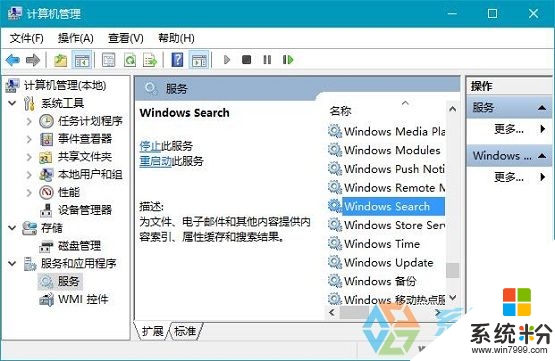
2、如果在服务窗口中未找到windows search服务,则进入控制面板中,打开程序,然后将程序与功能选项调出,选择启用或关闭windows功能,勾选windows index并点击确定,如图所示:
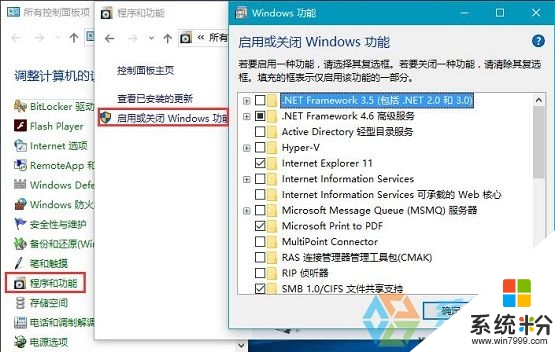
3、接着打开控制面板,以大图标查看方式找到索引选项并将其打开,如图所示:
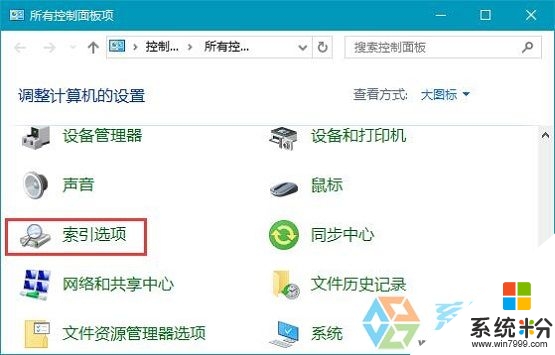
4、进入到索引菜单中,会显示当前所有在作索引的应用和目录,如outlook和oneonte应用,考虑到速度问题,小编当前设置没有作所有硬件的索引,而只作了部分目录,如图所示:
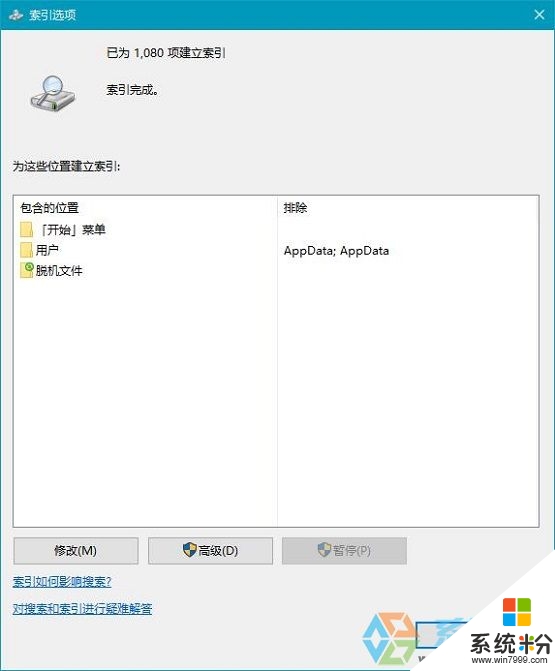
5、点击高级选项,调出高级选项窗口,可以对索引进行重建或者删除等操作,如图所示:
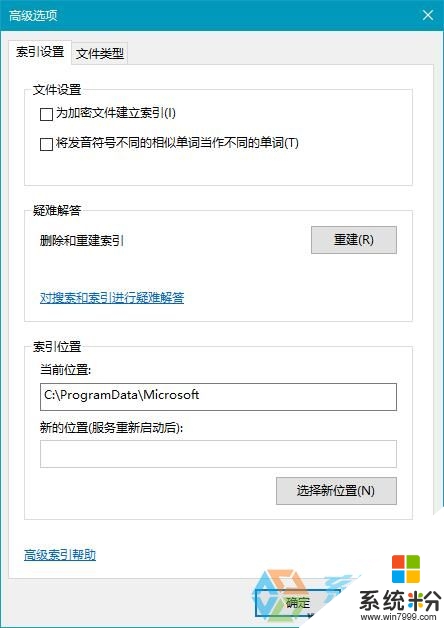
【w10系统建立系统索引方便用户搜索浏览的方法】以上就是全部的内容,有相同疑惑的用户可以通过上述的步骤来操作,还有其他的电脑操作系统下载后使用的疑问欢迎上系统粉官网查看。